winrar是比较火热的一款压缩软件的工具,不仅可以对软件程序进行压缩和解压,也可以将电脑中的大文件夹和视频等内容进行压缩操作,其中有的小伙伴反映通过winrar进行压缩之后,发现压缩的文件的图标是不正常显示的,对此该如何来解决这样的问题呢,这种情况有可能是打开压缩文件的方式不对,我们可以将压缩文件的打开方式设置为winrar即可,下方是关于如何使用winrar压缩工具压缩的文件图标不正常显示的具体解决方法,如果你需要的情况下可以看看方法教程,希望对大家有所帮助。
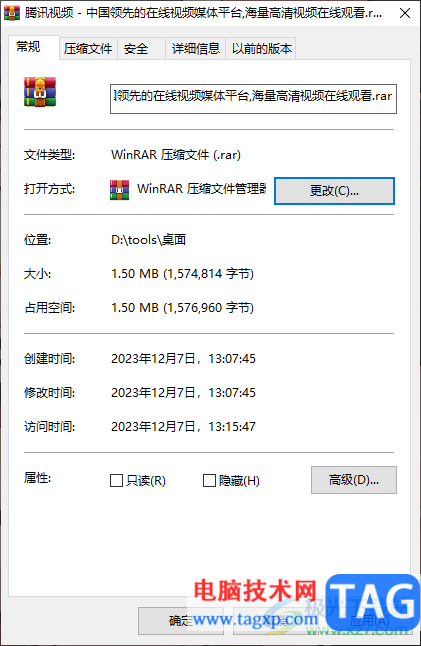
1.首先,我们需要在桌面上找到不正常显示的图标,这里小编的图标是正常显示的,只是用来演示一下步骤,之后将该图标进行右键点击,选择【属性】。
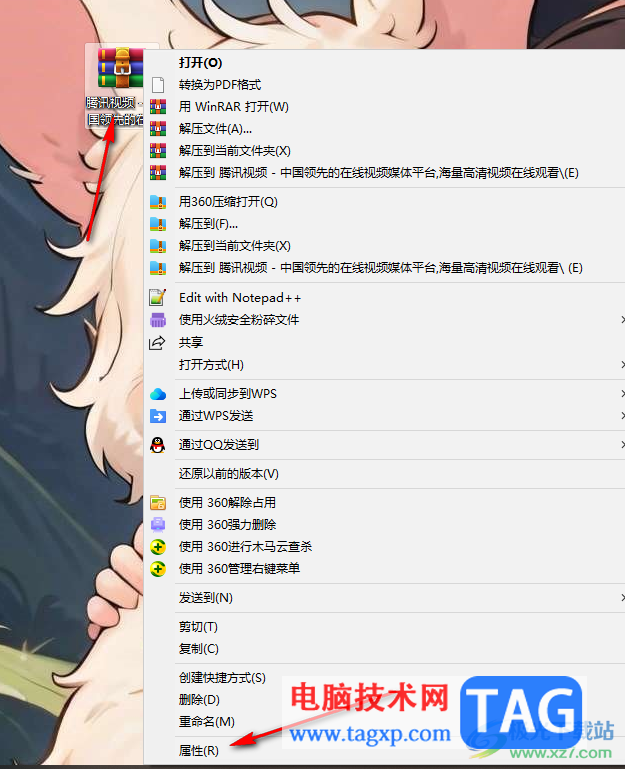
2.这时,我们在打开的窗口中,将页面上方【更改】选项按钮进行点击。
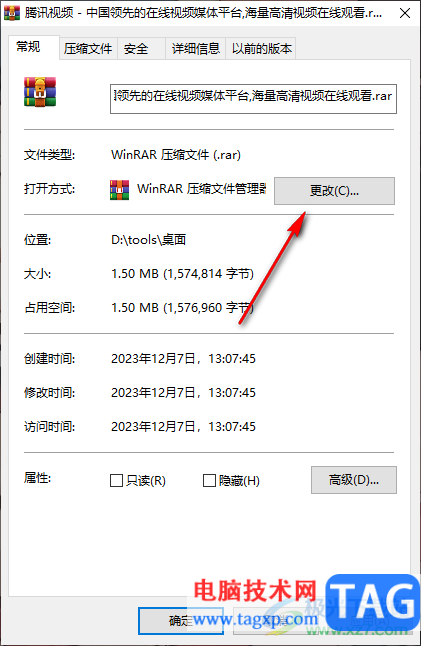
3.即可打开一个窗口,在该窗口中将【winrar压缩文件管理器】选项进行点击,点击确定按钮保存设置即可。
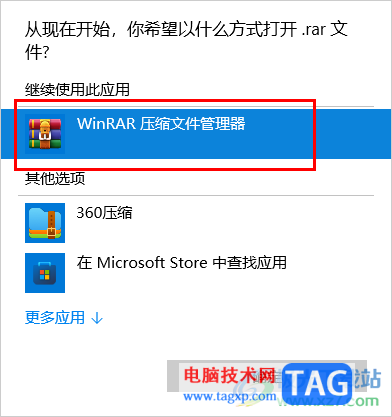
4.此外,你也可以直接右键点击不正常显示的图标,在菜单选项中选择【打开方式】-【winrar压缩文件管理器】选项即可。
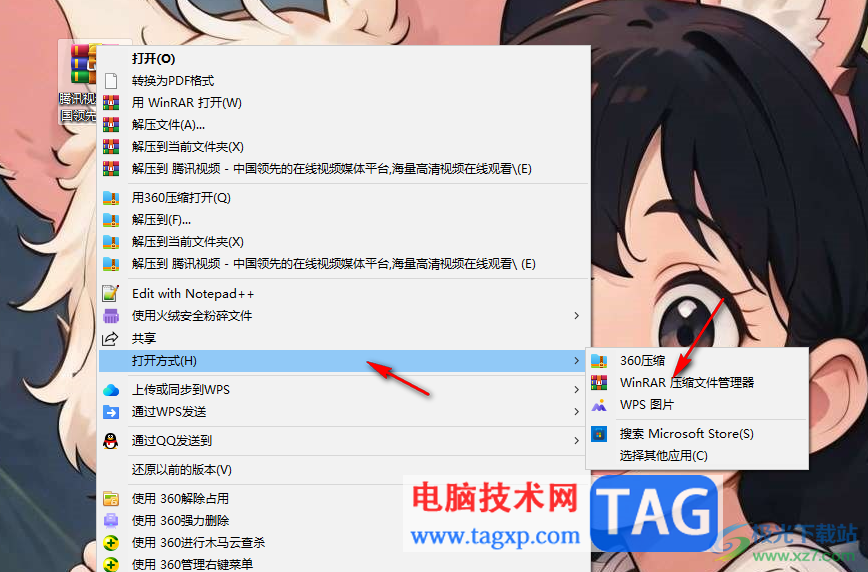
5.之后会弹出一个设置窗口,你可以直接在该窗口中进行随意的操作。
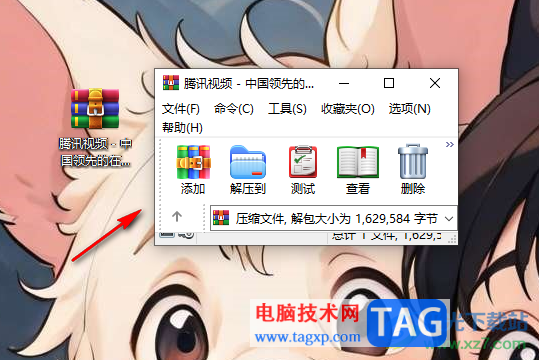
以上就是关于如何使用winrar解决压缩文件图标不正常显示的具体操作方法,我们在使用该软件进行压缩文件的时候,可能会遇到压缩文件的图标是不正常的,那么就可以按照以上的方法教程来解决一下,感兴趣的话可以试试。
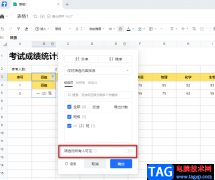 腾讯文档设置筛选条件他人不可见的方法
腾讯文档设置筛选条件他人不可见的方法
腾讯文档深受广大用户喜爱离不开它强大的在线编辑功能,它支......
 WPS PPT选不中对象的解决方法
WPS PPT选不中对象的解决方法
WPS是一款拥有强大编辑功能的文档编辑软件,在这款软件中我们......
 华为mata50更改微信图标的教程
华为mata50更改微信图标的教程
在面对各种各样的手机种类时,有的用户会选择使用华为手机,......
 安装和配置光驱:现代电脑还需要光驱吗
安装和配置光驱:现代电脑还需要光驱吗
现代电脑的使用习惯正在经历显著变化,许多人开始质疑光驱在......
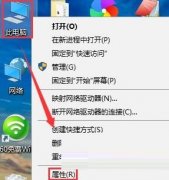 mstsc远程连接不上怎么办-mstsc连接不上的
mstsc远程连接不上怎么办-mstsc连接不上的
有那么一部份朋友表示还不会处理mstsc远程连接不上的问题,其......
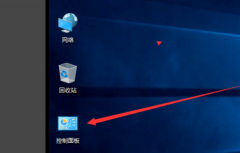
很多使用联想笔记本的小伙伴说联想电脑该如何开启win10杜比音效呢?今天小编整理了相关的教程,下面跟小编一起来看吧。...

最近在翻看整理电脑的时候发现以前用的,非常不错,跟大家分享一下。这种方法非常简单,不需要以前那种还需要修改系统文件的方式。 首先选好图片并且命名为Boot.bmp,大小为640...
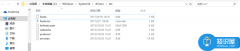
win7系统host文件打开是空白解决方法 hosts文件被删除了怎么恢复技巧...

win10Cortana没反应是一个不常见的问题,一般都是和应用商店闪退配合产生的问题,其实解决的方法不是特别麻烦,下面来一起看看详细的解决教程吧。...
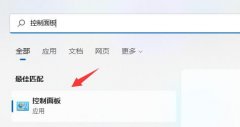
现在很多公司都是使用共享打印机的,不过有些用户在更新系统后,不知道win11怎么添加共享打印机,其实我们只需要进入打印机设备就可以添加了。...

Windows 7系统设置时间和日期。...
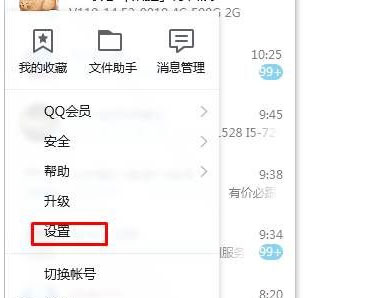
一般操作Windows系统中QQ里面会自带一款QQ宠物的插件,但在使用过程中难免会遇到一些问题,这不近日就有win7纯净版系统用户来反应,在使用电脑QQ每当登陆的时就会自动弹出来,对于那些不喜...
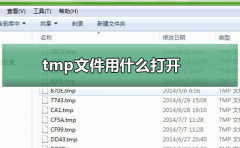
tmp文件其实是Windows各种软件使用中产生的临时文件;tmp是临时文件,一般来讲,是没有意义的,除非是特别用处要打开,一般情况下,很多小伙伴是不知道如何打开的,今天小编带来了详细的...
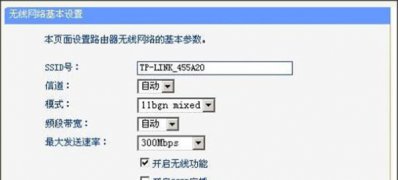
近日有Windows10系统用户来反应,在使用电脑网络的连接里发现ssid,对于出现这个问题是什么意思呢?又该如何解决呢...

很多用户在生活中都会使用到电脑的日历,能给自己更好的规划和时间概念,但是每个人的日历都千篇一律就比较乏味了,今天就带大家一起来看看怎么进行日历个性化设置。...
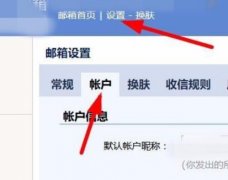
win10系统自带的邮箱很好用,获得了不少的用户支持,但是也不乏出现很多的问题,比如该怎么设置邮箱pop3呢?下面就给大家带来详细的教程,一起来看看吧。...
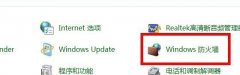
远程桌面连接功能十分的方便,能让两个不在一个地方的人互相连接电脑进行操作,但是很多朋友都遇到了连接不上的问题,那么这个问题该怎么解决呢?下面就一起来看看吧。...
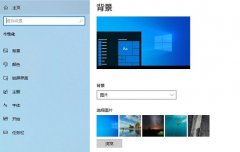
有不少用户遇见win10打开个性化设置闪退,或者该文件没有与之关联的程序来执行该操作,请安装一个程序,或者,如果已安装程序,请在“默认程序”控制面板中创建关的情况,其实这是因为...
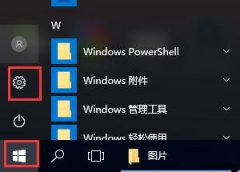
很多的用户们在使用电脑系统的时候,精彩会因为更新麻烦,而将自动更新关闭了,然后便不清楚怎么样才能够将系统继续进行更新,快来看看详细的解决教程吧~...

在微软推出win8又推出了win10系统之后,一定会有小伙伴好奇这两个系统界面看起来很像,那它们具体区别在哪里呢。据小编所知,win10和win8不仅仅在界面上有不同之处,而且win10性能比win8大大优...